带你进一步认识CSS的层叠概念
本篇文章给大家带来的内容是关于带你进一步认识CSS的层叠概念,有一定的参考价值,有需要的朋友可以参考一下,希望对你有所帮助。
最近在项目的过程中遇到了一个问题,menu-bar希望始终显示在最上面,而在之后的元素都显示在它之下,当时设置了 z-index 也没有效果,不知道什么原因,因此找了一下css有关层叠方面的资料,解决了这个问题,这里记录一下~
屏幕是一个二维平面,然而HTML元素却是排列在三维坐标系中,x为水平位置,y为垂直位置,z为屏幕由内向外方向的位置,我们在看屏幕的时候是沿着z轴方向从外向内的;由此,元素在用户视角就形成了层叠的关系,某个元素可能覆盖了其他元素也可能被其他元素覆盖;
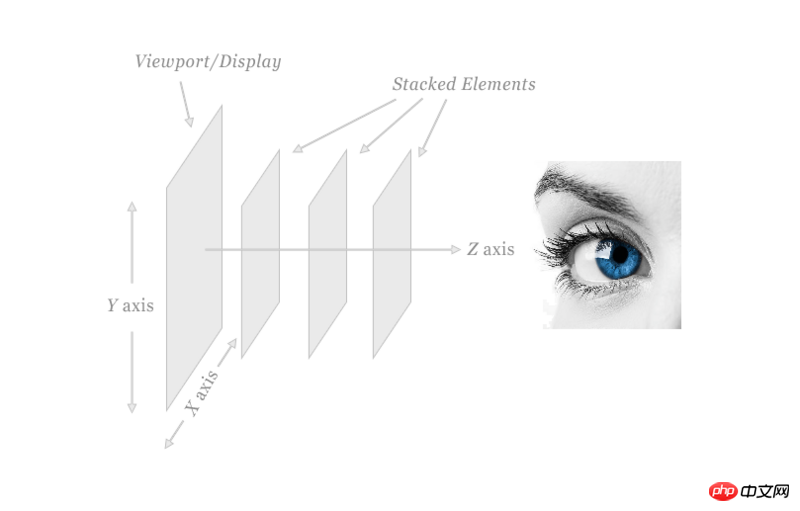
那么这里有几个重要的概念:层叠上下文 (堆叠上下文, Stacking Context)、层叠等级 (层叠水平, Stacking Level)、层叠顺序 (层叠次序, 堆叠顺序, Stacking Order)、z-index
声明:
以下定位元素指的是position: absolute|fixed|relative|sticky
以下非定位元素指的是position: initial|static
关于层叠上下文还有一个类似的概念:块级格式化上下文(BFC, Block Formatting Context),可以参考一下 CSS 中重要的BFC,其中还介绍了一些文档流的内容;
本文蛮长的,但是如果你有勇气看完,那应该对层叠有关概念就基本掌握了 (~o ̄▽ ̄)~
1. 层叠上下文 (Stacking Context)
层叠上下文 (堆叠上下文, Stacking Context),是HTML中一个三维的概念。在CSS2.1规范中,每个元素的位置是三维的,当元素发生层叠,这时它可能覆盖了其他元素或者被其他元素覆盖;排在z轴越靠上的位置,距离屏幕观察者越近
文章<关于z-index 那些你不知道的事>有一个很好的比喻,这里引用一下;
可以想象一张桌子,上面有一堆物品,这张桌子就代表着一个层叠上下文。 如果在第一张桌子旁还有第二张桌子,那第二张桌子就代表着另一个层叠上下文。
现在想象在第一张桌子上有四个小方块,他们都直接放在桌子上。 在这四个小方块之上有一片玻璃,而在玻璃片上有一盘水果。 这些方块、玻璃片、水果盘,各自都代表着层叠上下文中一个不同的层叠层,而这个层叠上下文就是桌子。
每一个网页都有一个默认的层叠上下文。 这个层叠上下文(桌子)的根源就是。 html标签中的一切都被置于这个默认的层叠上下文的一个层叠层上(物品放在桌子上)。
当你给一个定位元素赋予了除 auto 外的 z-index 值时,你就创建了一个新的层叠上下文,其中有着独立于页面上其他层叠上下文和层叠层的层叠层, 这就相当于你把另一张桌子带到了房间里。
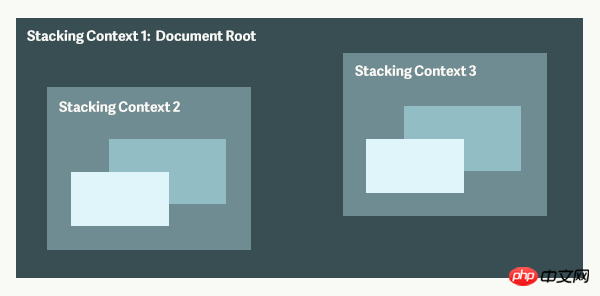
层叠上下文1 (Stacking Context 1)是由文档根元素形成的, 层叠上下文2和3 (Stacking Context 2, 3) 都是层叠上下文1 (Stacking Context 1) 上的层叠层。 他们各自也都形成了新的层叠上下文,其中包含着新的层叠层。
在层叠上下文中,其子元素按照上面解释的规则进行层叠。形成层叠上下文的方法有:
根元素
position值为absolute | relative,且z-index值不为 auto
position 值为 fixed | sticky
z-index 值不为 auto 的flex元素,即:父元素display: flex | inline-flex
opacity 属性值小于 1 的元素
transform 属性值不为 none的元素
mix-blend-mode 属性值不为 normal 的元素
filter、perspective、clip-path、mask、mask-image、mask-border、motion-path 值不为 none 的元素
perspective 值不为 none 的元素
isolation 属性被设置为 isolate 的元素
will-change 中指定了任意 CSS 属性,即便你没有直接指定这些属性的值
-webkit-overflow-scrolling 属性被设置 touch的元素
总结:
层叠上下文可以包含在其他层叠上下文中,并且一起组建了一个有层级的层叠上下文
每个层叠上下文完全独立于它的兄弟元素,当处理层叠时只考虑子元素,这里类似于BFC
每个层叠上下文是自包含的:当元素的内容发生层叠后,整个该元素将会在父级叠上下文中按顺序进行层叠
2. 层叠等级 (Stacking Level)
层叠等级 (层叠水平, Stacking Level) 决定了同一个层叠上下文中元素在z轴上的显示顺序的概念;
普通元素的层叠等级优先由其所在的层叠上下文决定
层叠等级的比较只有在同一个层叠上下文元素中才有意义
在同一个层叠上下文中,层叠等级描述定义的是该层叠上下文中的元素在Z轴上的上下顺序
注意,层叠等级并不一定由 z-index 决定,只有定位元素的层叠等级才由 z-index 决定,其他类型元素的层叠等级由层叠顺序、他们在HTML中出现的顺序、他们的父级以上元素的层叠等级一同决定,详细的规则见下面层叠顺序的介绍。
3. z-index
在 CSS 2.1 中, 所有的盒模型元素都处于三维坐标系中。 除了我们常用的横坐标和纵坐标, 盒模型元素还可以沿着"z 轴"层叠摆放, 当他们相互覆盖时, z 轴顺序就变得十分重要。-- CSS 2.1 Section 9.9.1 - Layered presentation
z-index 只适用于定位的元素,对非定位元素无效,它可以被设置为正整数、负整数、0、auto,如果一个定位元素没有设置 z-index,那么默认为auto;
元素的 z-index 值只在同一个层叠上下文中有意义。如果父级层叠上下文的层叠等级低于另一个层叠上下文的,那么它 z-index 设的再高也没用。所以如果你遇到 z-index 值设了很大,但是不起作用的话,就去看看它的父级层叠上下文是否被其他层叠上下文盖住了。
4. 层叠顺序 (Stacking Order)
层叠顺序 (层叠次序, 堆叠顺序, Stacking Order) 描述的是元素在同一个层叠上下文中的顺序规则,从层叠的底部开始,共有七种层叠顺序:
背景和边框:形成层叠上下文的元素的背景和边框。
负z-index值:层叠上下文内有着负z-index值的定位子元素,负的越大层叠等级越低;
块级盒:文档流中块级、非定位子元素;
浮动盒:非定位浮动元素;
行内盒:文档流中行内、非定位子元素;
z-index: 0:z-index为0或auto的定位元素, 这些元素形成了新的层叠上下文;
正z-index值:z-index 为正的定位元素,正的越大层叠等级越高;
同一个层叠顺序的元素按照在HTML里出现的顺序层叠;第7级顺序的元素会显示在之前顺序元素的上方,也就是看起来覆盖了更低级的元素:
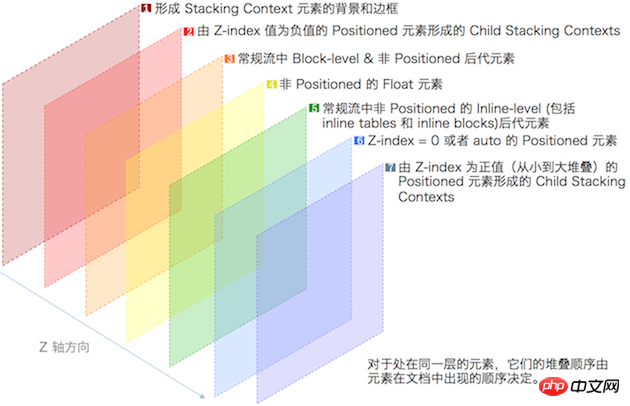
5. 实战
5.1 普通情况
三个relative定位的div块中各有absolute的不同颜色的span.red、span.green、span.blue,它们都设置了position: absolute;
参见Codepen - 普通情况
那么当没有元素包含z-index属性时,这个例子中的元素按照如下顺序层叠(从底到顶顺序):
根元素的背景和边界
块级非定位元素按HTML中的出现顺序层叠
行内非定位元素按HTML中的出现顺序层叠
定位元素按HTML中的出现顺序层叠
红绿蓝都属于 z-index 为auto的定位元素,因此按照7层层叠顺序规则来说同属于层叠顺序第6级,所以按HTML中的出现顺序层叠:红->绿->蓝
5.2 在相同层叠上下文的父元素内的情况
红绿位于一个p.first-box下,蓝位于p.second-box下,红绿蓝都设置了position: absolute,first-box与second-box都设置了position: relative;
参见Codepen - 父元素不同但都位于根元素下
这个例子中,红蓝绿元素的父元素first-box与second-box都没有生成新的层叠上下文,都属于根层叠上下文中的元素,且都是层叠顺序第6级,所以按HTML中的出现顺序层叠:红->绿->蓝
5.3 给子元素增加 z-index
红绿位于一个p.first-box下,蓝黄位于p.second-box下,红绿蓝都设置了position: absolute,如果这时给绿加一个属性z-index: 1,那么此时.green位于最上面;
如果再在.second-box下.green后加一个绝对定位的 span.gold,设置z-index: -1,那么它将位于红绿蓝的下面;
参见Codepen - 设置了z-index
这个例子中,红蓝绿黄元素的父元素中都没有生成新的层叠上下文,都属于根层叠上下文中的元素
红蓝都没有设置 z-index,同属于层叠顺序中的第6级,按HTML中的出现顺序层叠;
绿设置了正的 z-index,属于第7级;
黄设置了负的 z-index,属于第2级;
所以这个例子中的从底到高显示的顺序就是:黄->红->蓝->绿
5.4 在不同层叠上下文的父元素内的情况
红绿位于一个p.first-box下,蓝位于p.second-box下,红绿蓝都设置了position: absolute,如果first-box的z-index设置的比second-box的大,那么此时无论蓝的 z-index 设置的多大z-index: 999,蓝都位于红绿的下面;如果我们只更改红绿的z-index值,由于这两个元素都在父元素first-box产生的层叠上下文中,此时谁的z-index值大,谁在上面;
参见Codepen - 不同层叠上下文的父元素
这个例子中,红绿蓝都属于设置了z-index的定位元素,不过他们的父元素创建了新的层叠上下文;
1、红绿的父元素first-box是设置了正z-index的定位元素,因此创建了一个层叠上下文,属于层叠顺序中的第7级;
2、蓝的父元素second-box也同样创建了一个层叠上下文,属于层叠顺序中的第6级;
3、按照层叠顺序,first-box中所有元素都排在second-box上;
4、红绿都属于层叠上下文first-box中且设置了不同的正 z-index,都属于层叠顺序中第7级;
5、蓝属于层叠上下文second-box,且设置了一个很大的正 z-index,属于层叠元素中第7级;
6、虽然蓝的 z-index 很大,但是因为second-box的层叠等级比first-box小,因此位于红绿之下;
所以这个例子中从低到到显示的顺序:蓝->红->绿
(我遇到的的情况就属于这个例子类似情形)
5.5 给子元素设置 opacity
红绿位于p.first-box下,蓝位于p.second-box下,红绿蓝都设置了position: absolute,绿设置了z-index: 1,那么此时绿位于红蓝的最上面;
如果此时给first-box设置opacity: .99,这时无论红绿的 z-index 设置的多大z-index: 999,蓝都位于红绿的上面;
如果再在.second-box下.green后加一个span.gold,设置z-index: -1,那么它将位于红绿蓝的下面;
参见Codepen - opacity的影响
之前已经介绍了,设置opacity也可以形成层叠上下文,因此:
1、first-box设置了opacity,first-box成为了一个新的层叠上下文;
2、second-box没有形成新的层叠上下文,因此其中的元素都属于根层叠上下文;
3、黄属于层叠顺序中第2级,红绿属于第7级,first-box属于第6级,蓝属于层叠顺序中第6级且按HTML出现顺序位于first-box之上;
所以这个例子中从低到到显示的顺序:黄->红->绿->蓝
Atas ialah kandungan terperinci 带你进一步认识CSS的层叠概念. Untuk maklumat lanjut, sila ikut artikel berkaitan lain di laman web China PHP!

Alat AI Hot

Undresser.AI Undress
Apl berkuasa AI untuk mencipta foto bogel yang realistik

AI Clothes Remover
Alat AI dalam talian untuk mengeluarkan pakaian daripada foto.

Undress AI Tool
Gambar buka pakaian secara percuma

Clothoff.io
Penyingkiran pakaian AI

Video Face Swap
Tukar muka dalam mana-mana video dengan mudah menggunakan alat tukar muka AI percuma kami!

Artikel Panas

Alat panas

Notepad++7.3.1
Editor kod yang mudah digunakan dan percuma

SublimeText3 versi Cina
Versi Cina, sangat mudah digunakan

Hantar Studio 13.0.1
Persekitaran pembangunan bersepadu PHP yang berkuasa

Dreamweaver CS6
Alat pembangunan web visual

SublimeText3 versi Mac
Perisian penyuntingan kod peringkat Tuhan (SublimeText3)

Topik panas
 1389
1389
 52
52
 Peranan HTML, CSS, dan JavaScript: Tanggungjawab Teras
Apr 08, 2025 pm 07:05 PM
Peranan HTML, CSS, dan JavaScript: Tanggungjawab Teras
Apr 08, 2025 pm 07:05 PM
HTML mentakrifkan struktur web, CSS bertanggungjawab untuk gaya dan susun atur, dan JavaScript memberikan interaksi dinamik. Ketiga melaksanakan tugas mereka dalam pembangunan web dan bersama -sama membina laman web yang berwarna -warni.
 Cara menggunakan bootstrap di vue
Apr 07, 2025 pm 11:33 PM
Cara menggunakan bootstrap di vue
Apr 07, 2025 pm 11:33 PM
Menggunakan bootstrap dalam vue.js dibahagikan kepada lima langkah: Pasang bootstrap. Import bootstrap di main.js. Gunakan komponen bootstrap secara langsung dalam templat. Pilihan: Gaya tersuai. Pilihan: Gunakan pemalam.
 Cara Menulis Garis Pecah Di Bootstrap
Apr 07, 2025 pm 03:12 PM
Cara Menulis Garis Pecah Di Bootstrap
Apr 07, 2025 pm 03:12 PM
Terdapat dua cara untuk membuat garis perpecahan bootstrap: menggunakan tag, yang mewujudkan garis perpecahan mendatar. Gunakan harta sempadan CSS untuk membuat garis perpecahan gaya tersuai.
 Memahami HTML, CSS, dan JavaScript: Panduan Pemula
Apr 12, 2025 am 12:02 AM
Memahami HTML, CSS, dan JavaScript: Panduan Pemula
Apr 12, 2025 am 12:02 AM
WebDevelopmentReliesOnhtml, CSS, andjavascript: 1) HtmlStructuresContent, 2) CSSStylesit, dan3) JavaScriptaddsInteractivity, Formingthebasisofmodernwebexperiences.
 Cara menggunakan butang bootstrap
Apr 07, 2025 pm 03:09 PM
Cara menggunakan butang bootstrap
Apr 07, 2025 pm 03:09 PM
Bagaimana cara menggunakan butang bootstrap? Perkenalkan CSS bootstrap untuk membuat elemen butang dan tambahkan kelas butang bootstrap untuk menambah teks butang
 Cara mengubah saiz bootstrap
Apr 07, 2025 pm 03:18 PM
Cara mengubah saiz bootstrap
Apr 07, 2025 pm 03:18 PM
Untuk menyesuaikan saiz unsur-unsur dalam bootstrap, anda boleh menggunakan kelas dimensi, yang termasuk: menyesuaikan lebar: .col-, .w-, .mw-adjust ketinggian: .h-, .min-h-, .max-h-
 Cara memasukkan gambar di bootstrap
Apr 07, 2025 pm 03:30 PM
Cara memasukkan gambar di bootstrap
Apr 07, 2025 pm 03:30 PM
Terdapat beberapa cara untuk memasukkan imej dalam bootstrap: masukkan imej secara langsung, menggunakan tag HTML IMG. Dengan komponen imej bootstrap, anda boleh memberikan imej yang responsif dan lebih banyak gaya. Tetapkan saiz imej, gunakan kelas IMG-cecair untuk membuat imej boleh disesuaikan. Tetapkan sempadan, menggunakan kelas IMG-Sempadan. Tetapkan sudut bulat dan gunakan kelas IMG-bulat. Tetapkan bayangan, gunakan kelas bayangan. Saiz semula dan letakkan imej, menggunakan gaya CSS. Menggunakan imej latar belakang, gunakan harta CSS imej latar belakang.
 Cara Menyiapkan Kerangka untuk Bootstrap
Apr 07, 2025 pm 03:27 PM
Cara Menyiapkan Kerangka untuk Bootstrap
Apr 07, 2025 pm 03:27 PM
Untuk menubuhkan rangka kerja bootstrap, anda perlu mengikuti langkah -langkah ini: 1. Rujuk fail bootstrap melalui CDN; 2. Muat turun dan tuan rumah fail pada pelayan anda sendiri; 3. Sertakan fail bootstrap di HTML; 4. Menyusun sass/kurang seperti yang diperlukan; 5. Import fail tersuai (pilihan). Setelah persediaan selesai, anda boleh menggunakan sistem grid Bootstrap, komponen, dan gaya untuk membuat laman web dan aplikasi yang responsif.




